Tối ưu hóa tốc độ lướt web với DNS CloudFlare (1.1.1.1)
Nội dung bài viết
Thay đổi DNS để cải thiện tốc độ truy cập Internet không còn là thủ thuật xa lạ. Trong đó, DNS của Google được nhiều người tin dùng nhờ sự ổn định và tốc độ nhanh. Tuy nhiên, CloudFlare đã vượt mặt với hệ thống DNS có tốc độ phản hồi chỉ 14ms, so với OpenDNS (20ms) và Google DNS (34ms). Bài viết dưới đây từ Tripi sẽ hướng dẫn chi tiết cách cài đặt DNS CloudFlare để tăng tốc Internet. Cùng khám phá ngay!
HƯỚNG DẪN SỬ DỤNG DNS CLOUDFLARE ĐỂ TĂNG TỐC INTERNET
1. Cài đặt DNS CloudFlare trên máy tính Windows
Bước 1: Mở Control Panel trên máy tính của bạn.
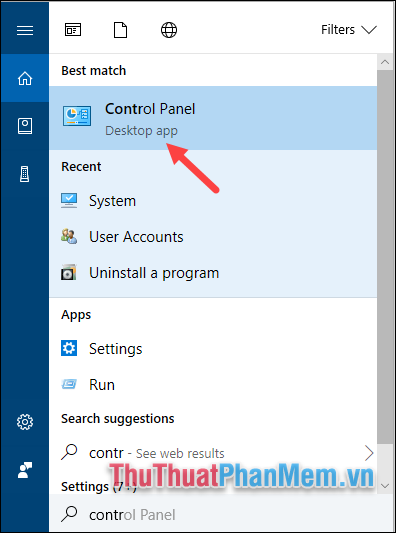
Bước 2: Truy cập vào mục Network and Internet.
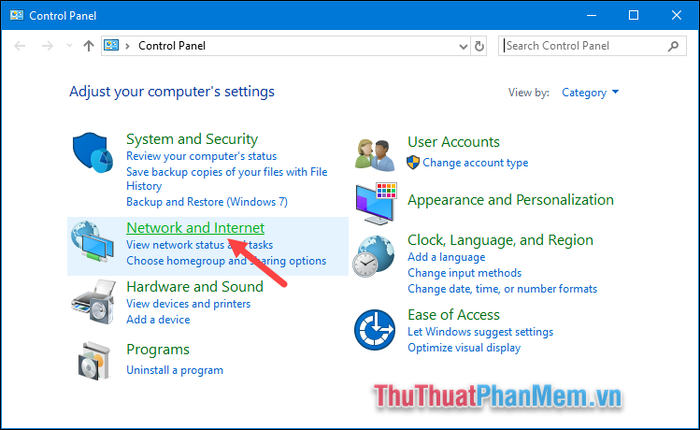
Bước 3: Chọn Network and Sharing Center để tiếp tục.
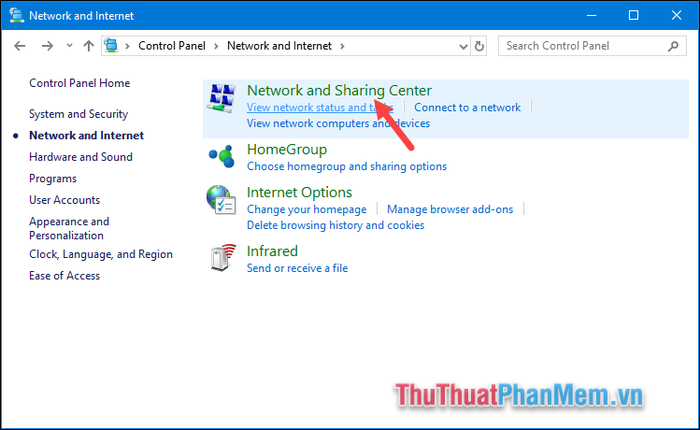
Bước 4: Nhấp vào kết nối hiện tại của bạn, có thể là Wi-Fi hoặc Ethernet.
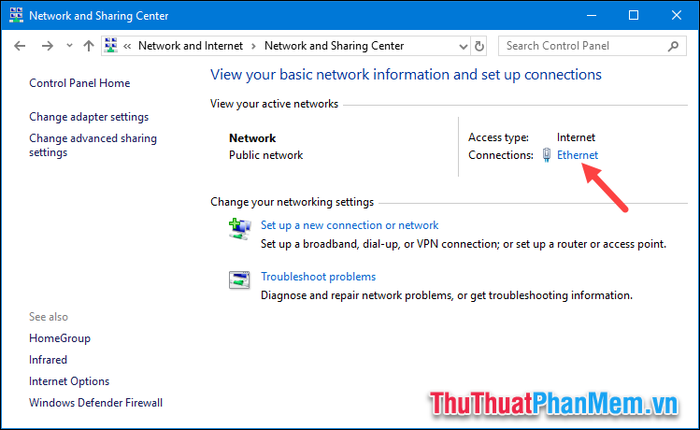
Bước 5: Khi cửa sổ mới xuất hiện, hãy chọn Properties và nhấp đúp vào mục TCP/IPv4 như hình minh họa.
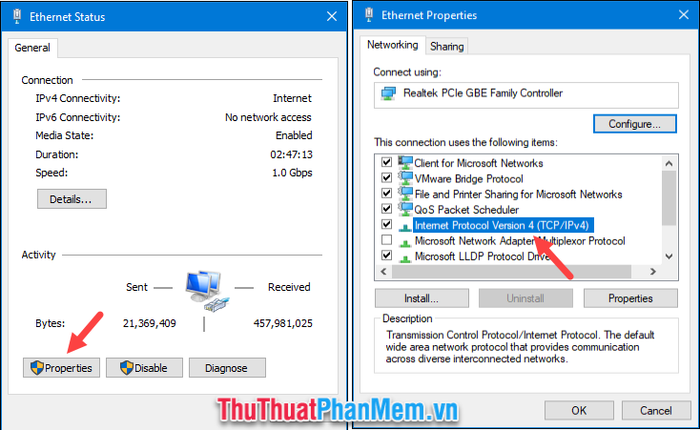
Bước 6: Tích vào ô Use the following DNS server addresses: để thiết lập DNS thủ công.
Tiếp theo, nhập địa chỉ DNS của CloudFlare như hình dưới đây:
1.1.1.1
1.0.0.1
Hoàn tất quá trình bằng cách nhấn OK.
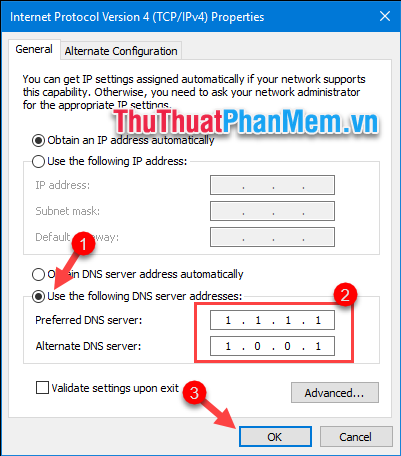
2. Cài đặt DNS CloudFlare trên máy tính MAC
Đối với máy tính Mac, hãy thực hiện theo các bước sau:
1 – Mở System Preferences trên máy tính của bạn.
2 – Chọn mục Network, sau đó chọn mạng internet đang kết nối và nhấp vào Advanced.
3 – Trong cửa sổ mới, chọn tab DNS và nhấn dấu + để thêm địa chỉ DNS 1.1.1.1.
4 – Nhấn dấu + một lần nữa và thêm địa chỉ DNS 1.0.0.1.
5 – Nhấn OK và sau đó chọn Apply để lưu cài đặt.
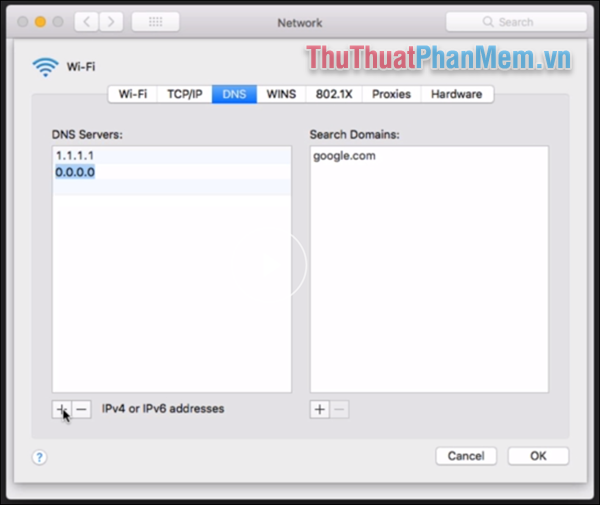
Như vậy, bạn đã hoàn tất việc cài đặt DNS CloudFlare cho máy tính MAC một cách thành công.
3. Cài đặt DNS CloudFlare cho điện thoại Android
1 – Mở ứng dụng Cài đặt trên điện thoại và chọn mục Wifi.
2 – Xem thông tin Wifi đang kết nối, lưu ý rằng cách xem có thể khác nhau tùy theo dòng điện thoại.
3 – Cuộn xuống phần cài đặt IP và chuyển sang chế độ IP Tĩnh.
4 – Nhập địa chỉ DNS CloudFlare 1.1.1.1 và 1.0.0.1 vào ô DNS 1 và DNS 2.
5 – Nhấn OK để hoàn tất quá trình cài đặt.

4. Cài đặt DNS CloudFlare cho điện thoại iPhone
Bước 1: Mở Settings và chọn mục Wifi.
Nhấn vào biểu tượng chữ i bên cạnh tên Wifi đang kết nối, sau đó cuộn xuống và chọn Configure DNS.
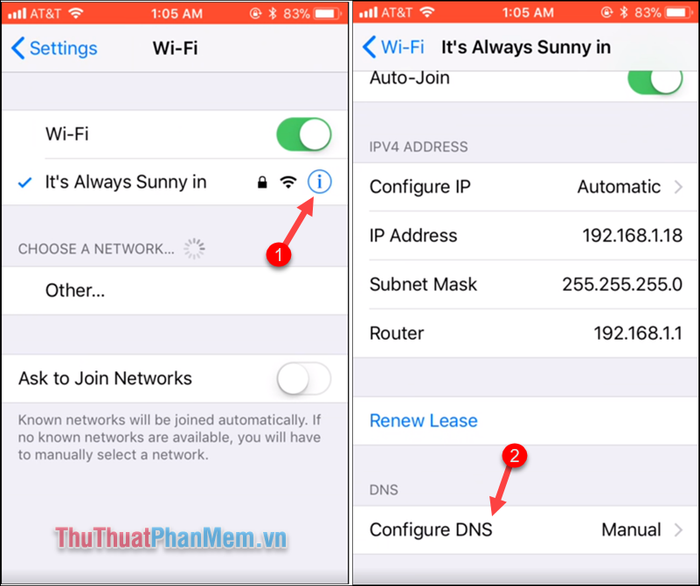
Bước 2: Chọn Add Server và nhập địa chỉ DNS CloudFlare 1.1.1.1 và 1.0.0.1 để hoàn tất.
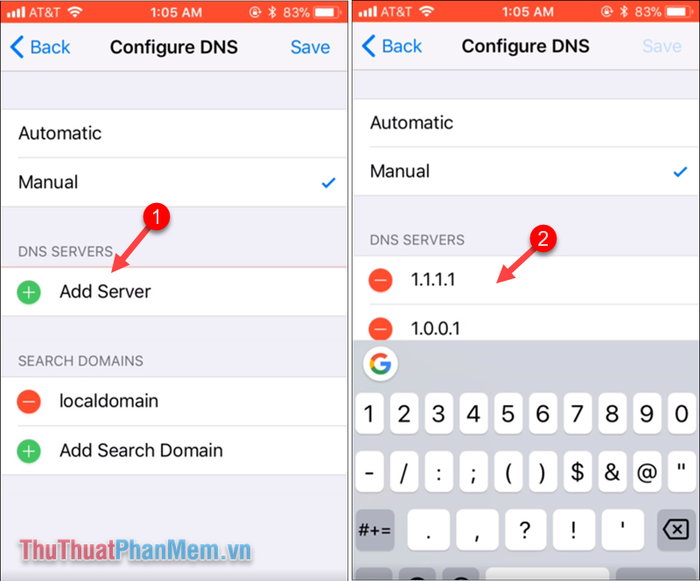
Tripi đã hướng dẫn bạn cách cài đặt DNS CloudFlare để tối ưu hóa tốc độ internet chỉ với vài thao tác đơn giản. Hy vọng bài viết mang lại giá trị hữu ích và chúc bạn thực hiện thành công.
Có thể bạn quan tâm

5 Địa chỉ cung cấp vật tư nông nghiệp đáng tin cậy nhất tại Cần Thơ – Chất lượng vượt trội, quy mô ấn tượng

Top 12 Tiệm bánh Cốm được yêu thích nhất tại Hà Nội

Top 11 món ăn kinh dị chỉ có ở Nhật Bản khiến bạn khó tin chúng tồn tại thật

Top 10 mẫu áo thun nam thời thượng nhất hiện nay

Top 8 chung cư Bình Dương sở hữu tiện ích đẳng cấp nhất


